Optagelse |
Optagelse med personlig håndskrift |
Optager videoer med din personlige håndskrift eller tegning.
- 1
- 2
- 3
- 4
- 5
- 6

Åbn LCD-skærmen.

Kontroller om optagelsestilstanden er ![]() .
.
Hvis tilstanden er ![]() stillbillede, tryk
stillbillede, tryk ![]() på optagelsesskærmen for at vise skifteskærmens tilstand.
på optagelsesskærmen for at vise skifteskærmens tilstand.
Tryk ![]() for at ændre optagelsestilstanden. (Du kan også bruge
for at ændre optagelsestilstanden. (Du kan også bruge ![]() /
/ ![]() -knappen på denne enhed.)
-knappen på denne enhed.)

Tryk „MENU“.
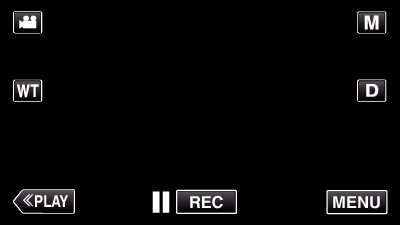
Genvejsmenuen kommer til syne.

Tryk „MENU“. (Gå til trin 4.)
Alternativt, tryk på „HANDWRITING EFFECT“(  ) i genvejsmenuen. (Gå til trin 5.)
) i genvejsmenuen. (Gå til trin 5.)
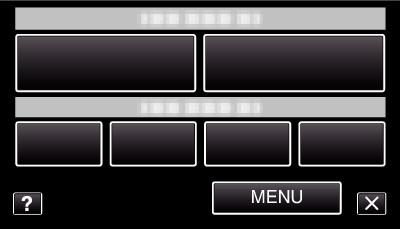

Tryk „HANDWRITING EFFECT“.
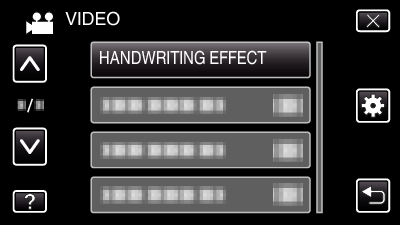
Tryk på  eller
eller  for at flytte op eller ned for flere valg.
for at flytte op eller ned for flere valg.
Tryk ![]() for at gå ud af menuen.
for at gå ud af menuen.
Tryk ![]() for at vende tilbage til den foregående skærm.
for at vende tilbage til den foregående skærm.

Vælg en linje.
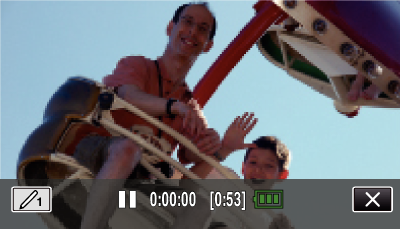
Tryk på ![]() for at vælge linjens farve og tykkelse. Nummeret viser linjens størrelse.
for at vælge linjens farve og tykkelse. Nummeret viser linjens størrelse.
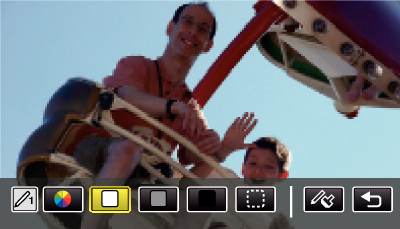
Du kan vælge en farve fra hvid, grå, sort osv.
Vælg ![]() for at trykke på og slette en del af linjen.
for at trykke på og slette en del af linjen.
Tryk på ![]() for at vælge linjens farve.
for at vælge linjens farve.
Tryk ![]() for at rulle gennem listen over farver.
for at rulle gennem listen over farver.
Tryk på ![]() for at vælge linjens tykkelse.
for at vælge linjens tykkelse.
Tryk ![]() for at vende tilbage til den foregående skærm.
for at vende tilbage til den foregående skærm.

Begynd at skrive og tegne med den medfølgende skrivestift.
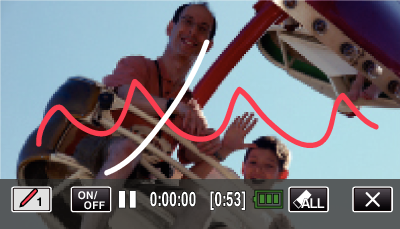
Tryk ![]() for at slette alle linjerne.
for at slette alle linjerne.
Tryk „ON/OFF“ for at vise/skjule linjerne.
Tryk på kameraets START/STOP-knap for at starte optagelsen.
Tryk igen for at standse optagelsen.
For at foretage handlinger bortset fra optagelse, tryk ![]() for først at annullere „HANDWRITING EFFECT“.
for først at annullere „HANDWRITING EFFECT“.
BEMÆRK
- Hvis håndskriften og tegningerne er forskudt, skal du rette berøringsstillingen.
- Skriften og tegningerne bliver slettet når håndskrifttilstanden er forbi, eller når der slukkes for strømmen.
